ThinkPad T540p 実機レビューまとめ GT730M搭載の15.6型3Kノート キャッシュ用16GB SSDの効果やウルトラベイ・エンハンスド・メディアベイの詳細他
レノボ・ジャパンが販売するノートPC、ThinkPad T540pのレビューです。

ThinkPad T540pは、15.6型の液晶を搭載するノートPC。
最大Core i7-4900MQというプロセッサに、GeForce GT 730Mといった外付けのグラフィックスも選択可能となるなど、ビジネス向けのモデルにしては高性能な製品です。
液晶は15.6型HDの非光沢パネルの他、フルHDのパネルや、最大では3K(2880×1620)という超高解像度なパネルも選択可能。今回掲載のモデルは3K液晶を搭載しており、写真や文字などの表示がとても綺麗です。
その他、光学ドライブを着脱する事が可能なウルトラベイ・エンハンスド・メディアベイの搭載により、用途や場面に応じてフレシキブルな使い方が可能であるなど、機能性においてはThinkPadの中でも特に優れたモデルだと言えるでしょう。
今回は、そんなThinkPad T540pの外観や液晶、性能面などについて詳しく見ていきたいと思います。
【ThinkPad T540p レビュー記事目次】
・ThinkPad T540p 外観や液晶・操作性について
(3Kの液晶を選択可能 / 外観・インターフェース / キーボードの操作性 / 重量)
・T540pの筐体内部の構造や着脱可能なドライブベイ「ウルトラベイ・エンハンスド」について
(筐体底面内部の構造 / 光学ドライブの着脱が可能なウルトラベイ・エンハンスド・メディアベイ)
・ThinkPad T540pの構成とその特徴・ベンチマーク結果など
(構成の詳細と特徴 / ベンチマークテストの結果 / 消費電力・温度 / バッテリ駆動時間)
・搭載されているキャッシュ用の16GB SSDの効果について
(SSD詳細と最初のスコア測定 / キャッシュソフトは ExpressCache / 再度ベンチマークを実施 / 結論)
・ThinkPad T540p 製品レビューまとめ
(長所は自由度が高い所 短所は・・ / まとめ)
3Kの液晶を選択可能
まず、液晶からみていきます。
ThinkPad T540pでは、液晶に15.6型ワイドHD(1366×768)やフルHD(1920×1080)の非光沢パネルの他、3K(2880×1620)などという非常に解像度の高い非光沢パネルを選択する事ができるようになっています。
【T540pで選択できる液晶(2014年1月29日時点)】
・15.6型 HD(1366×768)非光沢
・15.6型 FHD(1920×1080)非光沢
・15.5型 3K(2880×1620)IPS非光沢
掲載のモデルには3Kの液晶が搭載されていますが、文字や写真・映像など表示が緻密で美しいです。また情報の表示量が多い為、サイドメニューを沢山表示するようなソフトウェアの使用や、ブラウザの閲覧も行いやすいです。

写真などを閲覧したり、細かい編集を行う場合にも便利
以下、HD液晶と3K液晶で文字を拡大した場合の見え方の違いです。液晶によって、多少見え方が変わる事があるため、参考程度にお願いいたします。
左:HD(1366×768) / 3K(2880×1620)


どちらも100%表示で見ている分にはさほど違いはないのですが、文字を大きく拡大すると、HD液晶の方は曲線がカクカクとした表示になっています。
一方で3K液晶の方はドットが細かい為、曲線も滑らかです。
デスクトップのデフォルト表示サイズは、125%で設定されていました。
上:125%表示 / 下:100%表示
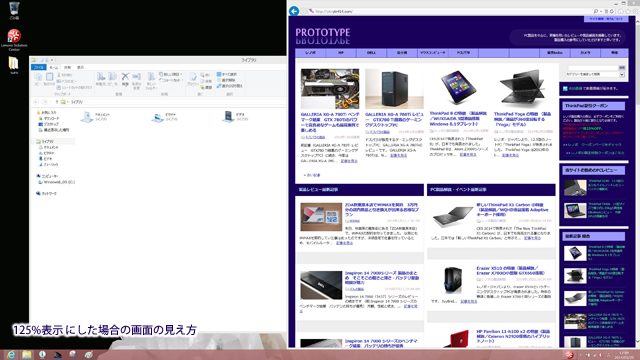
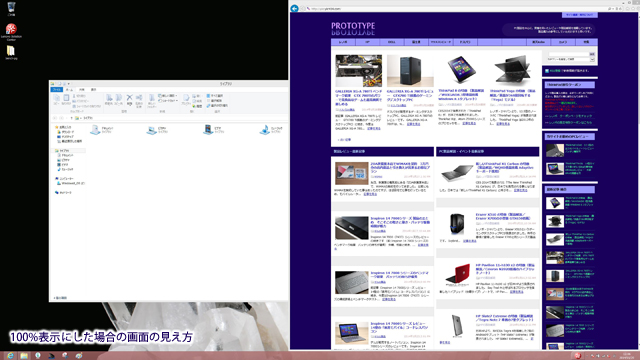
100%表示だと文字の表示が非常に細かく、写真などを見る場合は良いのですが、作業中はマウスなどを使っても操作がし辛いと感じることがあります。
が、125%表示だと文字などもそこそこ大きく不便を感じる事が少ないです。125%くらいなら拡大表示しても情報の表示量は多く、3K液晶の恩恵は十分にあります。
どう感じるかは作業内容や用途によって異なりますので、作業がしやすいよう表示サイズを変更すると良いでしょう。(コントロールパネル > デスクトップのカスタマイズ > ディスプレイ より、表示サイズの変更を行えます)
以下、液晶の視野角をチェックしてみました。
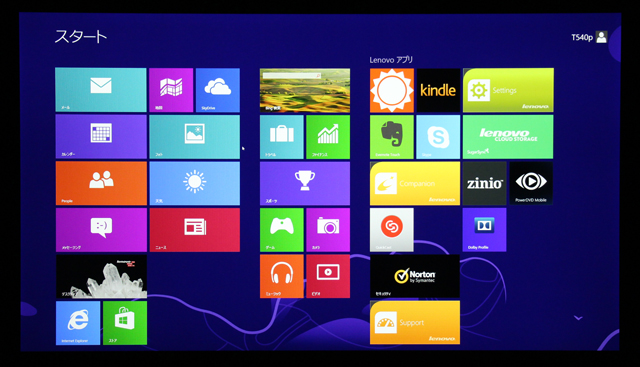
液晶正面から
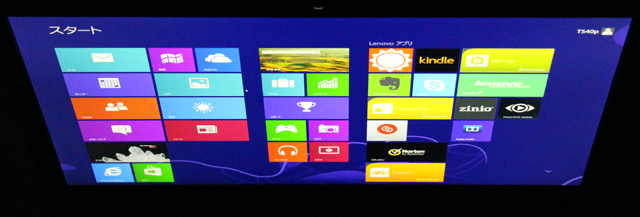
上側から

右側面から
今回のモデルにはIPS方式の液晶が搭載されており、視野角は広いです。色も鮮やかで綺麗な液晶だと思います。
なお、T540pの仕様やカスタマイズ画面では、3K以外の液晶(HDやフルHD)にIPSの記載が見当たらず・・
ひょっとするとIPSを採用しているのは3K液晶のみかもしれません。
HDやフルHDパネルでも、IPSを選択出来れば良いと思います。
T540pの外観・インターフェースの詳細
ThinkPad T540pの外観とインターフェースの内容をチェックしていきます。



天板の様子。
隅にlenovoやThinkPadのロゴが入る、ThinkPadシリーズおなじみのデザインです。
全体的にマットな質感で指紋も目立ち難く、扱いやすいと思います。

筺体のサイズは選択する液晶によってわずかに異なります。
標準のHD液晶の場合は、幅376.6mm、奥行き248.1mm、高さが29.9mm。一方でフルHDや3Kの液晶を選択した場合、幅や奥行は同じですが、高さが27.9mmと約2mm程薄くなります。
重量は6セルバッテリ搭載時 約2.59kg。筺体の大きさや重さを考えると、外出時に持ち歩くのは難しいサイズだと思います。


液晶については先にも述べましたが、掲載モデルには15.6型ワイドの3K(2880×1620)IPS非光沢液晶が搭載されています。
1画面への情報の表示量が多く、テキストエディタを並べて作業したり、ブラウザで縦に長いページを見る場合に便利です。また視野角の高くドットも細かい為、写真などがくっきりととても綺麗に見えます。
3K以外の液晶については不明です。HDもフルHDの液晶にもIPSの記載がない為、ひょっとしたらTNパネルなどかもしれません。(未確認)

液晶の上には720p HD対応のWebカメラと、左右にマイクが内蔵されています。
筺体側面のインターフェースの内容をチェックします。

筺体左側面には排気口、MiniDisplay Port、VGA、USB2.0、USB3.0、メディアカードスロット、ヘッドフォン出力とマイク入力のコンボを搭載。
こちら側のUSB2.0は、電源オフ時の充電に対応しています。

右側面にはスマートカードスロット(選択時)、DVDスーパーマルチドライブ、USB3.0、USB2.0、セキュリティロックケーブル用のスロットを搭載。
DVDスーパーマルチドライブが搭載されているベイには「ウルトラベイ・エンハンスド」という機構が採用されており、ドライブを取り外す事ができるようになっています。
ドライブを取り外した後のベイには、製品に標準で付属するウェイトセイバーを取り付けて軽量化したり、別売りのHDDを取り付けて2nd HDDなどとして利用する事が可能です。(HDDを取り付ける場合は、専用のハードディスク・ベイ・アダプターが必要)
ウルトラベイ・エンハンスドについてはまた後述します。



筐体前面には見える位置には何もありません。
やや下側に、スピーカーが左右1基ずつ搭載されています。

筐体背面にはLAN、電源コネクターを搭載。
LANや電源コネクターなど、一度接続したら頻繁にケーブルを抜き差ししない端子が背面にあるのは便利です。


液晶は180度の位置まで後方に開く事ができます。

本体と電源アダプター。
かなりサイズが大きめの電源アダプターです。


電源アダプターのプラグの形状はメガネ型、また電源コネクターの形状は角型となります。

電源アダプターの最大出力は135W。
付属するアダプターは選択する構成によって異なり、ざっと見た限りではCore i3やCore i5以下だと65W、Core i7以上だと90W、Core i3やCore i5とGeForce GT 730Mを選択すると90W、Core i7とGeForce GT 730Mを選択すると135Wの電源アダプターが自動で選択されるようです。(他のパーツとの組み合わせによって変化する可能性があるため、参考までに)
キーボードやその周辺の操作性
T540pのキーボードとその周辺の様子、操作性をチェックします。

キーボード面全体
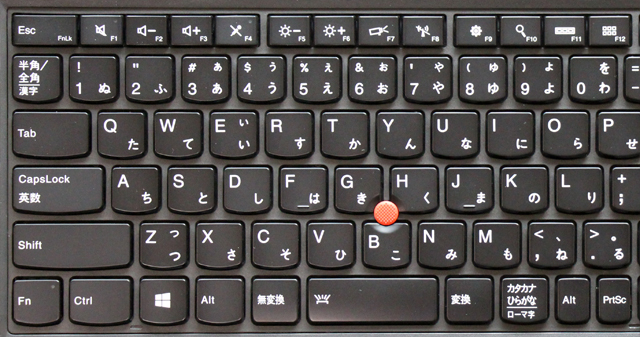
キーボード左半分
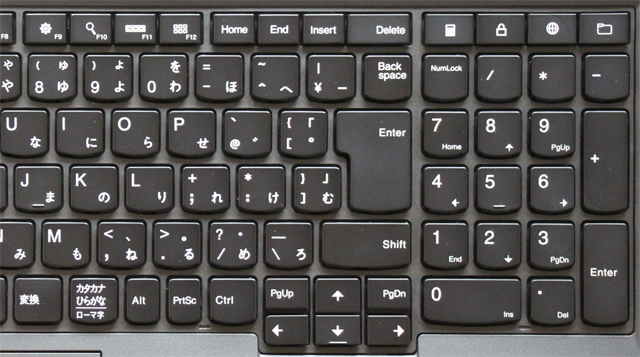
キーボード右半分
キーボードは従来と大きく変わらず、ThinkPadシリーズではおなじみとなる6列のアイソレーションキーボードを採用。ファンクションキーの合間(F4とF5、F8とF9、F12とHomeの間)に若干のスペースが設けられた所が、従来とは異なる部分です。
掲載のモデルには日本語キーボードが搭載されていますが、英語のキーボードも選択可能となっています。
特徴としては、このモデルは右側にテンキーを搭載しているため、ホームポジションがやや左寄りの配置となります。私自身はそれが理由でテンキー搭載の製品は余り好みではないのですが、逆にテンキーがあった方が便利という方もおられるでしょう。
操作性に関しては書くまでもありませんが、非常に使いやすいキーボードです。
強く打ってもキーボード面が撓んだりする事もなく、キーのクリック感も上々。また各キーは、中心ではなく端を押してもふにゃふにゃと傾く事なく、キーボード面にほぼ平行に下がるような構造となっているため、長時間の打鍵も疲れにくいです。
なおファンクションキーは、デフォルトでは単独押しで輝度や音量調整などの機能が動作し、ファンクションキー本来の機能はFnボタンとの同時押しで動作するようになっていますが、FnLKボタン(左上のEsc+Fn)により、それらの動作を入れ替えることが可能。
キーボードの打ちやすさに加えて細かい機能も追加されており、完成度は非常に高いと感じます。


中央が凹む形状のキートップを採用。
指を置いた際の、指先へのなじみがとても良いです。

テンキーの上には、電卓やマシンのロック、ブラウザ、エクスプローラーなどのショートカットキーが搭載されています。
T540pのキーボードは、キーボードのカスタマイズでバックライトの有り無しを選べます。
バックライトの明るさは、強弱の2段階です。
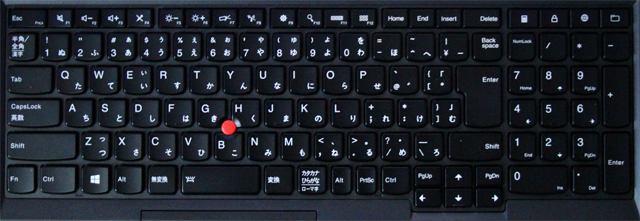
バックライト消灯
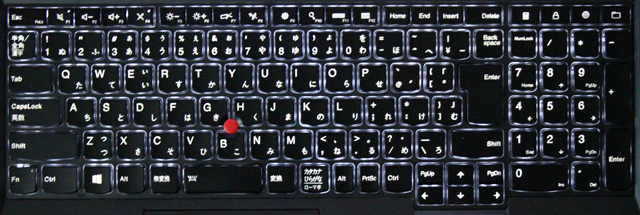
バックライト点灯 弱
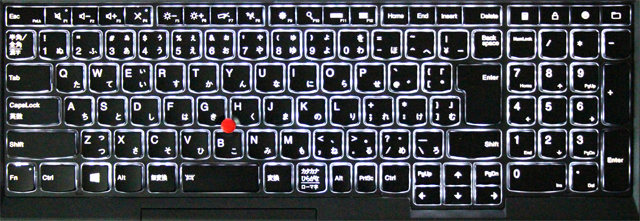
バックライト点灯 強
以前のように、液晶上のベゼルにThinkLightが搭載されていないため、暗い場所でPCの操作をする事があるという場合は、バックライト付きのキーボードを追加した方が良いです。

タッチパッドは、5ボタン式のトラックパッドが搭載されています。
XシリーズやTシリーズなど、他のThinkPadに搭載されているトラックパッドと同じものです。
トラックパッドに関しては何度も同じ事を述べていますが、私自身はこのパッドの使い勝手はあまりよいとは思えず・・
クリックしようとするとパッド面全体が下に下がるため、2ボタン内蔵のクリックパッドや、ボタン独立型のタッチパッドのボタンを押すよりもやや力が要ります。ワンクリックだとまだよいのですが、ダブルクリックなどになると押し方が悪いのか反応しない場合があります。あと、トラックポイント側のボタンも押し方が悪いのか、中央のボタンがうまく動作しない事があるなど、中々慣れることができません。
ただ、今回の製品は15.6型サイズでマウスを利用される方も多いと思いますので、あまり気にする部分ではないかもしれません。
常時マウスを利用するという場合は、タッチパッドをオフにすると誤動作がなくてよいと思います。(コントロールパネルのマウスメニューより設定可能)

トラックパッドの右側には、指紋センサーやThinkPadロゴが配置されています。
指紋センサーを利用するには、製品購入時のカスタマイズで追加する必要があります。
重量
最後に重量について。
T540pの本体の重量については、約2.59kgと重い為、今回は測定していません。
電源アダプターや、着脱式のドライブなどの重量を測定しましたので、参考として掲載しておきます。

T540pのウルトラベイ・エンハンスド・メディアベイから取り出した、DVDスーパーマルチドライブの重量は113g。

一方で、製品に付属しているウェイトセイバー(DVDドライブなどの代わりに装着し、剥き出しになった端子の保護やマシンの軽量化を行うためのもの)の重量は、27g。
標準で搭載されている着脱式のDVDスーパーマルチドライブを、ウェイトセイバーに付け替えると、86gの軽量化を行う事ができます。といっても、約2.5kgである本体の重量は殆ど変らないため、あまり意味はないかもしれません。

電源ケーブルと電源アダプターをあわせた重量は523g。
出力の大きい135Wの電源アダプターを使用しているため、かなり重めです。
ThinkPad T540p 筐体底面内部の構造
ThinkPad T540pは底面に設置されたパネルから、幾つかのパーツにアクセスできるようになっています。
ここではその中身の様子と、T540pで採用されている拡張ベイ「ウルトラベイ・エンハンスド」について簡単に解説したいと思います。
まず、T540pの筐体底面の様子からチェックしていきます。

筺体底面全体の様子。
バッテリスロットの他に、大小2つのパネルと中央にドッキングコネクターが見えます。

4隅に設けられたゴム足は、中にエアポケットを通した新しい構造のゴム足です。
ゴム内部に空気を通す事で、低温な環境でもゴムが硬くなってしまう(ゴムが硬くなると衝撃を吸収する能力が落ちる)のを防ぐ効果があるそうです。

6セルの標準バッテリを搭載していますが、バッテリはやや高さがあり底面から出っ張っています。
バッテリのせいで底面が傾斜するため、マシン利用時、キーボード前側よりも後方がやや高くなるような格好になります。

バッテリを外すと、中にはSIMスロットが見えます。
しかし日本向けの製品では利用しません。

底面に設置された2つのスロットカバーを取り外すと、上記のような感じになります。

バッテリスロットに近い方、小さいスロットカバーの中には、無線LANモジュールや内蔵バッテリ、あと写真右側にはM.2フォームファクタのSSDが搭載されています。
このSSDはキャッシュとして利用するためのものです。カスタマイズではマイクロHDDという名称で、キャッシュ用SSD搭載のオプションが提供されており、ストレージにHDDを選択するとこのオプションが選択できるようになります。
なお、少し前まで市販でM.2対応のSSDは見かけなかったのですが、少し前に秋葉原へ行った際、パソコンハウス東映で2種のM.2 SSDが販売されているのを見つけました。
確か180GBと60GB(80GBだったかも)だったと思いますが、180GBの方は既に売り切れ。周辺のショップもみましたが、見落としていなければM.2対応のSSDはなかったと思います。
今後、取り扱いが増えていくのかもしれません。しかし当然ですが、あまり安くはないようです。

大きなスロットカバーの下には、HDDベイやメモリスロットが搭載されていました。
HDDは9.5mm厚です。さすがにT540pは厚みがそこそこあるので、7mmなどの薄型ディスクではありませんでした。
メモリスロットの下部に空間がありますが、多分W540などで、ここにメモリスロットがさらに2基搭載されるのだと思います。(T540pとW540は筐体構造などはほぼ同じよう)
光学ドライブの着脱が可能なウルトラベイ・エンハンスド・メディアベイ
冒頭でも述べましたが、ThinkPad T540pは筐体右側面に「ウルトラベイ・エンハンスド」と呼ばれる拡張ベイを搭載しています。
このウルトラベイ・エンハンスド・メディアベイは、ドライブの脱着が行える構造を備えたベイで、用途や場面に応じて中身を入れ替える事ができるようになっています。
例えば、T540pには標準でDVDスーパーマルチドライブが搭載されていますが、DVDドライブはたまにしか利用しないという場合、ドライブを抜いて標準添付のウェイトセイバーに入れ替える事で、マシンの軽量化を行う事ができます。
また別売りのベイアダプターを取り付ければ、HDDを挿入する事も可能。T540pで2ドライブのストレージ構成を実現できます。
というわけで以下、T540pのウルトラベイ・エンハンスド・メディアベイに搭載されている、DVDスーパーマルチドライブの取り外しの様子です。


HDDベイの左隣にある窪みの内部にネジが見えます。
このネジを取り外してください。

ネジを取り外した後の様子。取り外すのはここのみです。

ネジを外したら、ドライバーやボールペンといった長いものを使用して、上写真の矢印が差す部分を奥に押します。

押すと中のドライブが出てくるので、出てきたドライブを引き抜きます。

DVDスーパーマルチドライブを取り外しました。
なお、中のドライブを取り外した後、空いたベイをそのままにしておいても特に支障はないですが、埃などが溜まってしまうので、標準で添付されているウェイトセイバーを挿入しておいた方が良いでしょう。

ウェイトセイバー。


装着は簡単。
そのまま空いたベイに差し込むだけです。
ウェイトセイバーは製品に標準で添付されていますが、HDDを拡張ベイに入れて使いたいという場合、別売りのベイアダプターを用意する必要があります。
ベイアダプターは、T540p購入時の周辺機器オプションで、同時に購入する事が可能です。
単品で購入する事も可能ですが、ベイアダプターにはいくつか種類があり、厚みなどが合わないと利用する事ができませんので間違えない様にご注意下さい。T540pでは「ThinkPad 9.5mm シリアルATA ハードドライブ・ベイアダプターⅣ」が利用できるようです。
構成内容の詳細とその特徴
まず、掲載しているThinkPad T540pの構成とその特徴について解説します。
以下、CPU-ZとGPU-Zの実行結果です。
【CPU-Z】
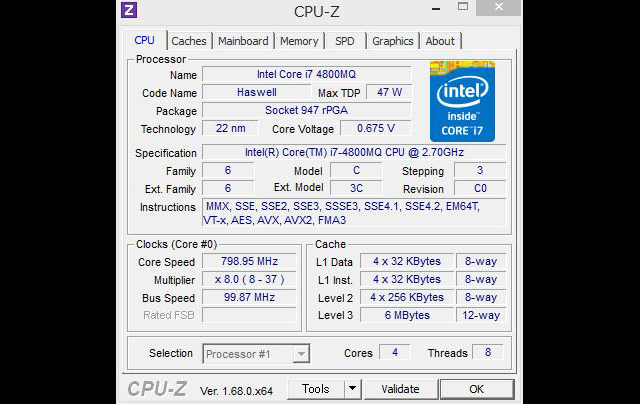
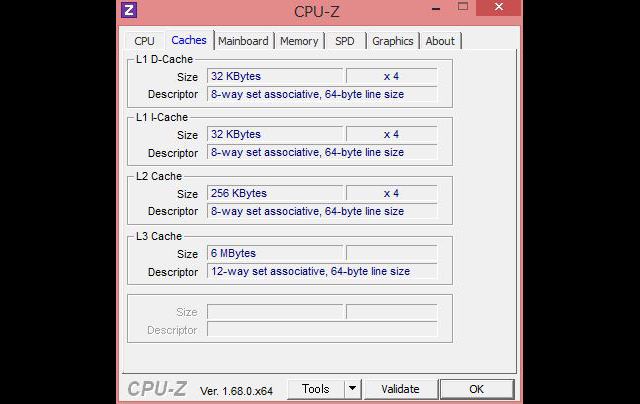
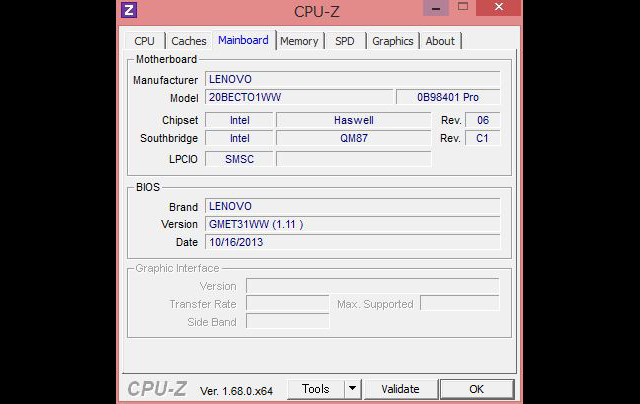
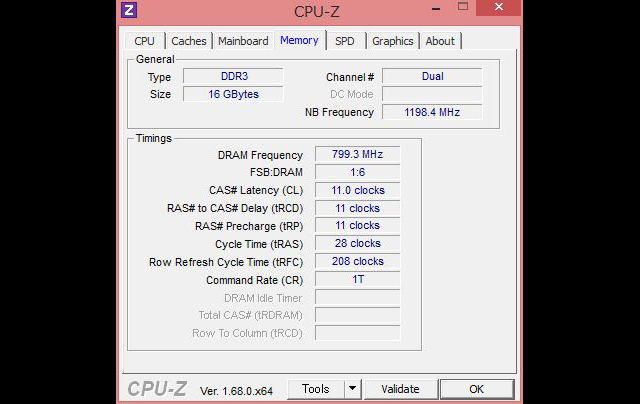
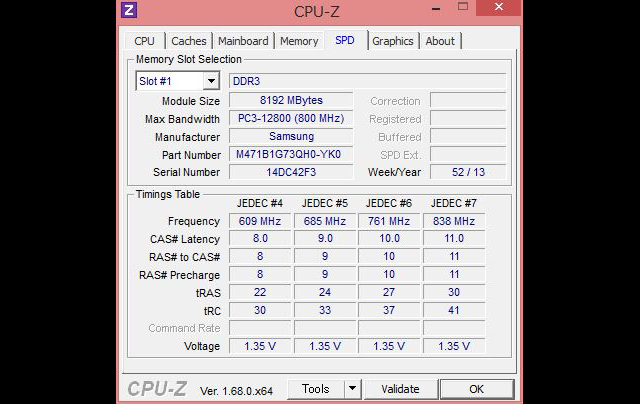
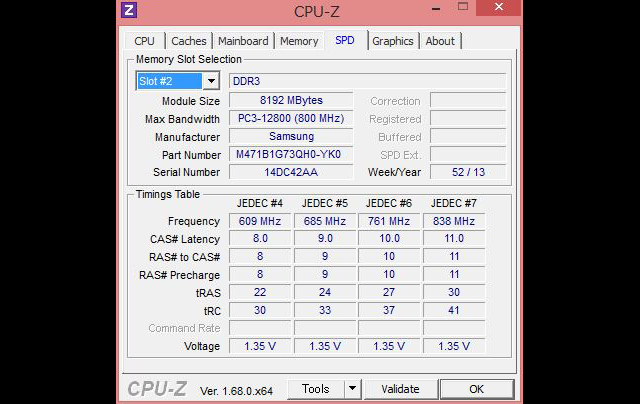
【GPU-Z】
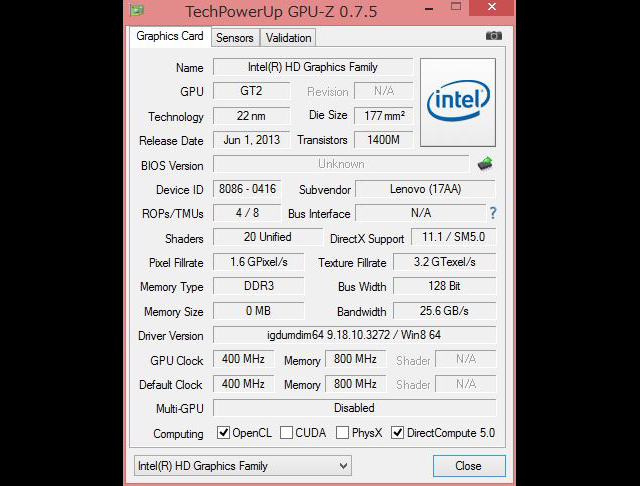
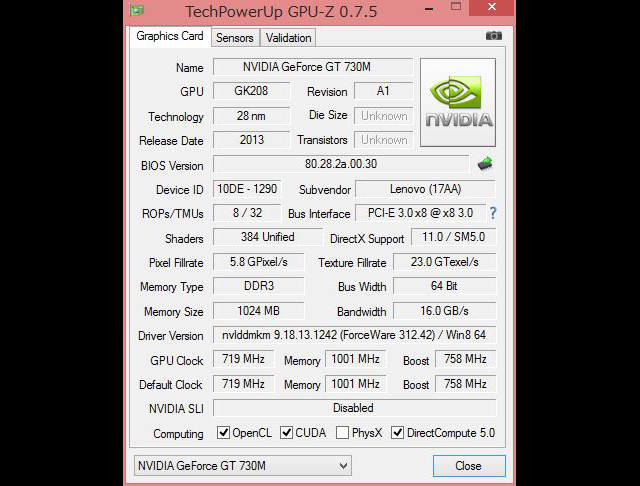
【ThinkPad T540p スペシャルパッケージ(20BECTO1WW)の主な構成】
OS Windows 8 Pro 64bit
プロセッサ Core i7-4800MQ(2.70GHz/TB時最大3.7GHz)
チップセット QM87 Express
グラフィックス NVIDIA Geforce GT 730M(1GB)+HD グラフィックス4600(CPU内蔵)
メモリ 16GB(8GB×2/PC3-12800 DDR3L SDRAM/2スロット/最大16GB)
ストレージ 1TB HDD(5400rpm/Western Digital製)+ 16GB SSD(6.0Gb/s SATA3接続/LiteOn製)
光学ドライブ DVDスーパーマルチ・ドライブ(脱着式)
ディスプレイ 15.6型ワイド 3K(2880×1620)光沢なし、IPS
無線機能 インテル Dual Band Wireless-AC 7260、Bluetooth v4.0
バッテリ 6セル(公称の駆動時間:約5時間/HDD+Core i7+FHD液晶構成の場合)
サイズ 376.6×248.1×27.9(幅×奥行き×高さ/mm/FHD、3K液晶選択時)
重量 約2.59kg(6セルバッテリ搭載時)
※記事に記載の仕様や解説等は、記事を作成した2014年01月30日時点のものです。
掲載しているT540pの構成は上記のとおり。
OSにはWindows 8 Proを搭載、性能に関わると思われる部分の構成はCore i7-4800MQ、メモリ16GB、GT 730M(1GB)、1TB HDDとキャッシュ用の16GB SSDという内容となっています。
この構成、実は少し前に掲載したThinkPad T440pの内容と非常に似ており、T440pがCore i7-4800MQ、メモリ8GB、Geforce GT 730M(1GB)、256GB SSD、フルHD液晶という内容であったのに対し、今回のT540pはプロセッサやグラフィックスは同じで、メモリが倍の16GB、ストレージが1TB HDD&キャッシュ用の16GB SSD、3K液晶という内容。
比較的似た構成が提供されていますが、T440pで3Kの液晶を選択する事はできませんので、3K液晶が欲しいという方は必然的にT540p(もしくはW540)という選択になります。
なお、3K液晶を選択する方などは新しいもの好きか、もしくは写真や動画関係の作業をされる方などが多いのではないかと想像されますが、例えば高解像度な画像や動画データを編集・・となるとそれなりにパワーが必要になってきます。
写真や動画関係の作業を日常的にされるのであればThinkPad W540という選択肢もありますが、W540は最小構成でもハイスペック。
一方で、T540pはCore i3や内蔵グラフィックスの構成も選択可能となっており、幅広いユーザーに対応可能なモデルだと言えるでしょう。比較的安価な値段で、3K液晶の構成を購入する事が可能です。
搭載のストレージの内容を詳しく見てみます。
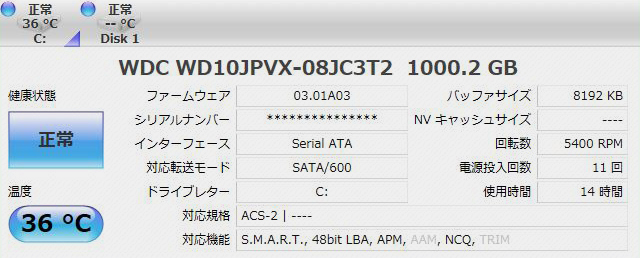
HDDの詳細
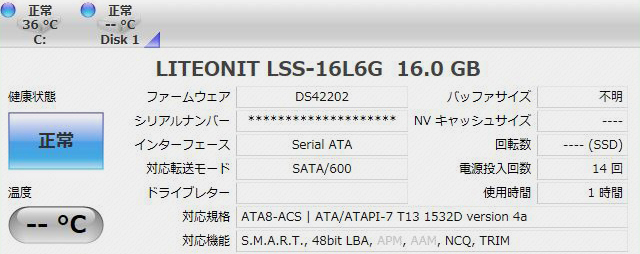
SSDの詳細
今回、メインドライブに Western Digital製の「WD10JPVX-08JC3T2」という1TB HDD(5400rpm)と、データのキャッシュ用としてLiteOn製の 「LITEONIT LSS-16L6G」という16GB SSDが搭載されていました。
どちらも6Gb/s対応・SATA3接続です。
なお、この16GB SSDは M.2と呼ばれるフォームファクタのカード(※)で、mSATAと呼ばれるものよりもサイズが小さいのが特徴。現時点ではまだあまり市販されていません(2014年1月30日時点)。
肝心のSSDのキャッシュ効果ですが、以下に掲載のベンチマークテストの結果からわかるとおり、効果がはっきりとわかるほどのスコアは出ていません。
ただ、効果がないかというとそうでもないよう。SSDのキャッシュ効果の詳細については、今回の記事とはまた別記事にしたいと思います。
※前の記事にも書いたのですが、1月半ば頃に秋葉原にあるパーツショップでM.2対応のSSDが販売されているのを見かけました。
調べてみると、どうも2013年の12月に発売されたIntel 530シリーズの製品らしく、接続は6Gbps SATAでPCI Express対応のものではありません。今の所、80GBと180GBが市販されているようで、今後もっと種類が増えてくるでしょう。
T540p ベンチマークテストの結果
以下、掲載しているThinkPad T540pのベンチマークテストの結果です。
なお、今回のモデルはOptimusテクノロジーに対応していますが、Optimusによるグラフィックスの自動切り替えがベンチマークテストに影響しないよう、NVIDIA コントロールパネルで Geforce GT 730Mが常時オンになるように設定しています。
【Win エクスペリエンス・インデックス】
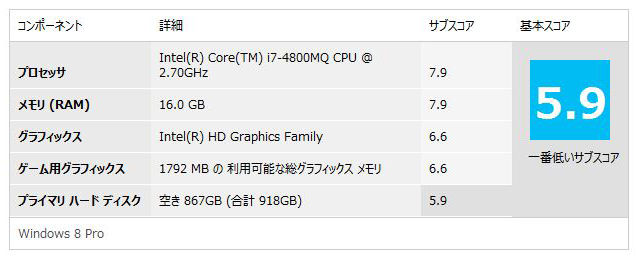
プロセッサ 7.9
メモリ 7.9
グラフィックス 6.6
ゲーム用グラフィックス 6.6
プライマリ ハードディスク 5.9
【CrystalDiskMark】
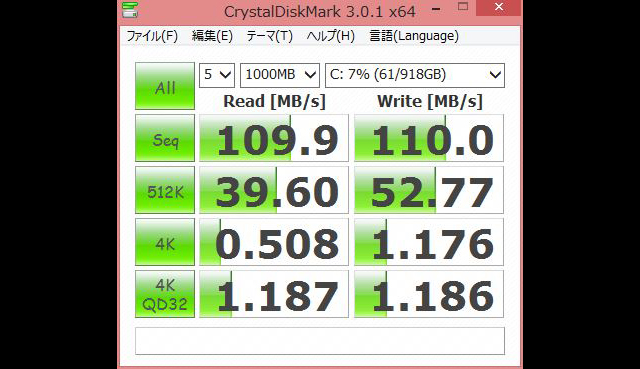
Seq 109.9 / 110.0
512K 39.60 / 52.77
4K 0.508 / 1.176
4K QD32 1.187 / 1.186
数値は左がRead、右がWrite/上記はランダムの値
CrystalDiskMarkの値は、至って普通のHDDという感じのスコアです。
キャッシュによるReadの高速化は データがキャッシュされることにより効果を発揮するため、10回ほど繰り返してCrystalDiskMarkを実行してみましたが、値は変わらず。
念の為、テストデータをデフォルトの「ランダム」ではなく「0Fill」や「1Fill」に設定して実行してみましたが、やはりこちらも変わりませんでした。
ただ、効果がないという事ではありません。
今回のT540pのSSDによるキャッシュ効果については、後の記事に掲載しますので、そちらをご覧ください。
【3DMark】
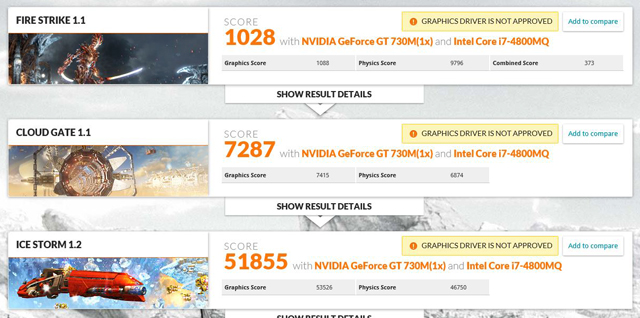
Ice Storm・・・ 51855
Ice Storm Extreme・・・ 7287
Ice Storm Unlimited・・・ 1028
【モンスターハンターフロンティア 大討伐】
左:1360×768 / 中央:1920×1080 / 右:2880×1620



1360×768 ・・・ 4060~4071
1920×1080 ・・・ 2271~2273
2880×1620 ・・・ 1062~1065
【ファンタシースターオンライン2 ver. 2.0】
左:1360×768 / 右:1920×1080


1360×768 ・・・ 5404
1920×1080 ・・・ 2562
~2000 処理負荷によっては動作が重くなる
2001~5000 標準的な動作が見込める
5001~ 快適に動作
【BIOHAZARD 6】
左:1360×768 / 中央:1920×1080 / 右:2880×1620



【1360×768】
SCORE ・・・ 3108
RANK ・・・ B
【1920×1080】
SCORE ・・・ 1948
RANK ・・・ C
【2880×1620】
SCORE ・・・ 984
RANK ・・・ D
【FINAL FANTASY XIV 新生エオルゼア】
ワールド編 左:1360×768 / 右:1920×1080
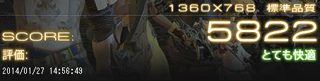
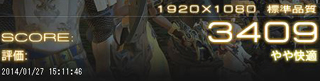
キャラクター編 左:1360×768 / 中央:1920×1080 / 右:2880×1620



【ワールド編/設定は標準品質】
1360×768 ・・・ SCORE:5822 / 評価:とても快適
1920×1080 ・・・ SCORE:3409 / 評価:やや快適
【キャラクター編/設定は高品質(ノートPC)】
1360×768 ・・・ SCORE:3631 / 評価:快適
1920×1080 ・・・ SCORE:2110 / 評価:普通
2880×1620 ・・・ SCORE:980 / 評価:動作困難
【ドラゴンクエストX 目覚めし五つの種族】
左:1280×720 / 右:1920×1080
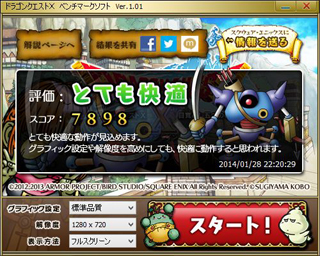

1280×720(標準品質) ・・・ スコア:7898 / 評価:とても快適
1920×1080(標準品質) ・・・ スコア:5436 / 評価:快適
【CINEBENCH】
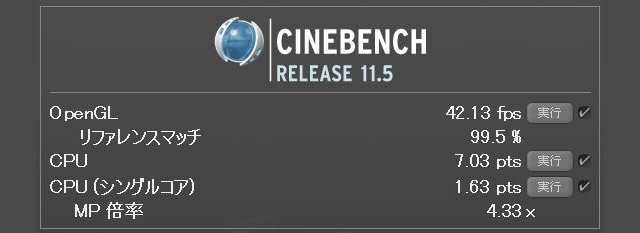
OpenGL ・・・ 42.13fps
CPU ・・・ 7.03pts
さすがに、画面の解像度を3K(2880×1620)に設定するとかなりスコアが落ちてしまいますが、解像度がフルHDで、他のグラフィック設定が標準程度であれば、普通にゲームをプレイできるくらいのスコアは出ています。
今回の構成は、動画や画像編集など実際の作業においても快適に動作する内容だと言えるでしょう。
なお、3Kの液晶を活かし、高解像度な画像や動画の編集などをメインに行おうなどと思われている場合は、W540という選択肢もあります。W540はグラフィックスにQuadroシリーズを採用しており、カラーキャリブレーションなども搭載。画像や動画の編集等にはこちらの方が向いていると言えるでしょう。
但し、色々載せるとかなり高価になります。
消費電力・温度
ThinkPad T540pの消費電力について。
以下、アイドル時とベンチマーク(BIOHAZARD 6)実行時の消費電力の値です。
Outimusによるグラフィックスの切り替えは自動に設定。


アイドル時 ・・・ 12W
ベンチマーク実行時 ・・・ 63W
※実際の値は若干上下する為、平均と思われる値を掲載しています
Outimusが効いているためか、高解像度な液晶を搭載している割に、アイドル時の消費電力は低いです。
一方で、ベンチマーク実行時はやや数値が高め。といっても、ゲーム向けの製品ほど消費電力が高いというわけではありません。
次に、筐体内部のパーツの温度について。
以下、アイドル時とベンチマーク実行時のパーツの温度測定結果です。
ベンチマーク実行時の温度は、BIOHAZARD 6を20分以上実行した後に測定しています。
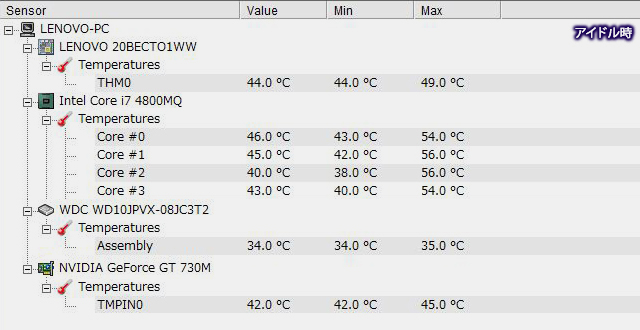
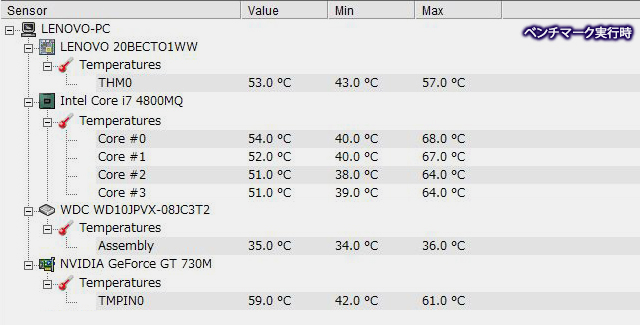
ベンチマーク実行時、最大でも60度台と温度はそれ程上昇しませんでした。
温度についてはあまり気にしなくて良さそうです。
さらに、キーボード表面の温度について。
BIOHAZARD 6のベンチマークを20分以上実行したのちに、赤外線放射温度計でキーボード表面の温度を測ってみました。

CPUやGPUが内部にあると思われるキーボード左側がやや温度高めですが、全体として温度は低いです。
バッテリ駆動時間
掲載しているT540pのバッテリ駆動時間について。
バッテリ駆動時間の測定に利用したソフトウェアはbbench、設定はストロークが10秒毎で、無線LANを利用したインターネット(ブラウザ)へのアクセスが60秒毎。画面の輝度は最大の半分程度に下げて測定しています。
なお、掲載モデルの構成はCore i7-4800MQ、1TB HDD、GT 730M、6セルバッテリ、3Kの解像度を持つ液晶という内容です。構成によって駆動時間は大幅に変わると思われますので、参考程度にご覧ください。
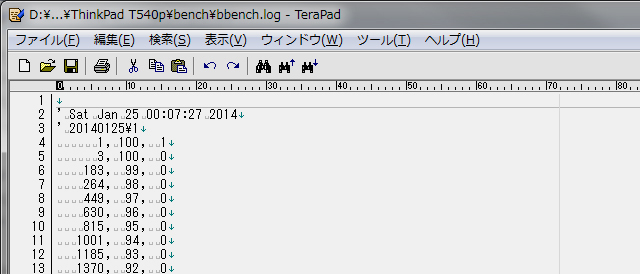
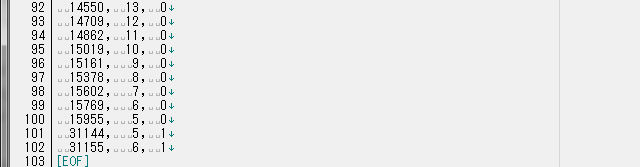
バッテリの電力残量が100%から5%になるまでの時間は15955秒。
約4.4(4.4319444..)時間ものバッテリ駆動が可能という結果が出ました。
公称では「HDD+Core i7+FHD液晶」の構成で約5時間を謳っていましたが、今回のモデルが外部グラフィックスや3Kの液晶を搭載している事などを考慮すると、約4.4時間というバッテリの持ちは妥当かと思います。
さすがに短いですが、携帯して利用するようなマシンではないため特に問題はないでしょう。
なお、Core i3+HDD+HD液晶という組み合わせであれば最大約10.6時間持つそうです。公称の値ですが、今回と同じようにバッテリーのベンチマークを行った場合、大体公称の値程度のバッテリ駆動時間という結果になるのではと思われます。
キャッシュ用SSDの詳細と最初のスコア測定
ThinkPad T540pは、購入時のカスタマイズでストレージにHDDを選択すると、マイクロHDDと呼ばれるキャッシュ用のSSDを選択する事ができるようになっています。
掲載のモデルにはその16GB SSDが搭載されており、HDD単体でマシンを運用しているときよりも若干高速化されているはずですが、ベンチマークのスコアでは効果が良くわからず。
起動や処理はHDDの割に高速だと感じますが、その他のパーツの性能が高いという事も関係していると思うため、本当にSSDのデータキャッシュによる効果が出ているのかという所に疑問を感じます。
そういうわけで、今回はT540pに搭載されたキャッシュ用SSDの効果について少し考えてみたいと思います。
まず、今回のThinkPad T540pに搭載されているキャッシュ用SSDの詳細について。
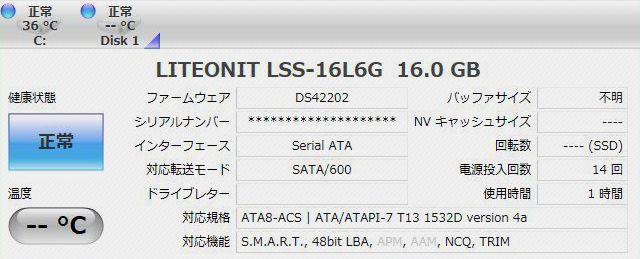
前記事にも掲載しましたが、T540pには LiteOn製の「LSS-16L6G」という16GB SSDが搭載されていました。
この「LSS-16L6G」はmSATAよりも小さい、M.2というフォームファクタを採用するSSD(mSATAは横幅30mm、M.2は横幅22mm)。SATA 6GbpsとPCI Express対応のものがあり、PCI Express対応のSSDでは従来の高速なSSD以上のパフォーマンスが発揮できるという事で、期待されているデバイスの一つです。
なお、このM.2 SSDは普通のSSDと同じように扱えますので、マシンがM.2スロットを搭載していれば、市販のM.2 SSDを買ってきて追加するという事も出来ると思いますが、このタイプのSSDはパーツとしてはまだあまり市販されておらず※、容量などもバリエーションがないため、キャッシュ向けのような容量の小さいものを手に入れるのは難しいかと思われます。※2014年1月31日時点。記事を読むタイミングによっては普通に販売されている可能性もあります。
また、現在市販されているM.2 SSDはSATA 6Gbps対応であり PCI Express対応ではないようですので、速度はmSATA SSDと変わりません。
今後市販品の流通が増えてきたら、キャッシュではなくOSに利用・・と考えるユーザーも出てくるかと思いますが、同じ追加するのならPCI Express対応のM.2 SSDにしたい所です。
話を戻し、今回のT540pは、メインドライブにWestern Digital製の「WD10JPVX-08JC3T2」という1TB HDDを搭載しています。
調べて見た所、このHDD単体でのCrystalDiskMarkのスコアは、Sequential Readが100MB/sを少し超える位、Sequential Writeは100MB/sを少し切るくらいの値が出ているようです。5400rpmのHDDなので、妥当なスコアでしょう。
上記のスコアを頭に留めた上で、SSDキャッシュが設定されたHDDのスコアを測定してみます。
なお、テストデータは「ランダム」だけではなく、「0Fill」や「1Fill」設定時のスコアも計測しました。全てをあわせて多分10~15回程度は実行しましたが、どれも同じようなスコアだったので一部のみ掲載します。
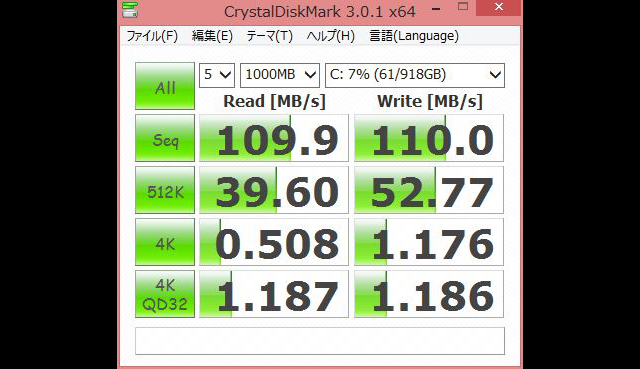
1回目
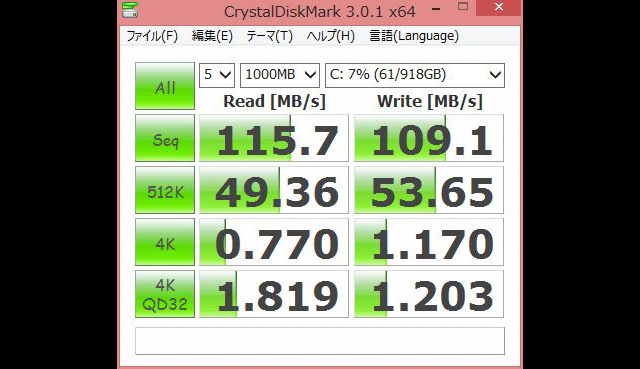
2回目
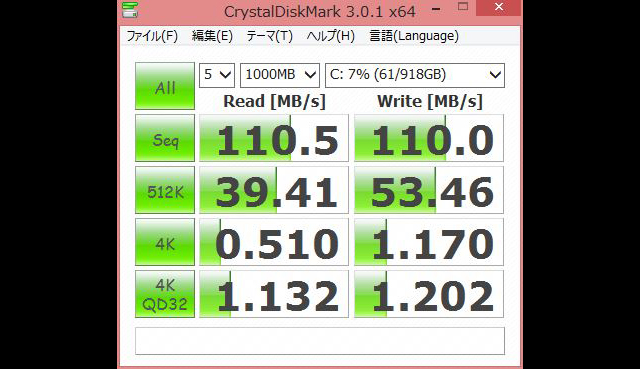
3回目
Sequentialの値がReadもWriteも大体110前後あるので、HDD単体でCrystalDiskMarkを実行した場合の値よりは、若干スコアが上がっているのでしょうか。
ただスコアの上昇が小さすぎて、誤差の範囲であるような気もします。
なお、SSDキャッシュを設定したHDDでは、CrystalDiskMarkなどのベンチマークを繰り返し実行していると非常に高いスコアが出る事があるのですが、そういったスコアが出ることもなく・・
ここで、本当にキャッシュされているのだろうか、という疑問が湧いてきました。
キャッシュの設定に使われているソフトウェアは「ExpressCache」
SSDがキャッシュとして利用されているかどうかという事に疑問が湧いたので、調べてみることにしました。
確かEdge E430だったと思いますが、キャッシュ用のSSDを搭載する構成であるのにもかかわらず、キャッシュが設定されていないという事があったため、また同じ事なのではという考えです。
使われているのはISRTかなと思いましたが、見てみるとキャッシュの設定に使われているソフトウェアは「ExpressCache」だという事がわかりました。旧モデルと同じようです。
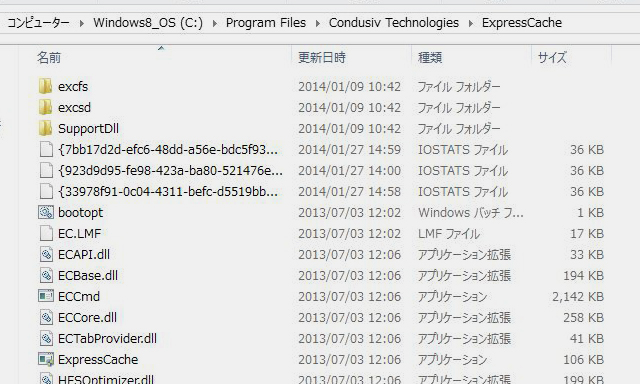
プログラムファイルは「c:¥program files¥Condusiv Technologies¥ExpressCache¥」内にありました。(OSによってファイルの場所は異なる可能性があります。)
※ExpressCacheを開発した「Diskeeper Corporation」は「Condusiv Technologies」と名称が変わったようで、以前は「Diskeeper」というフォルダの中にあったのですが、フォルダ名が変更されファイルの場所も変わっていました。
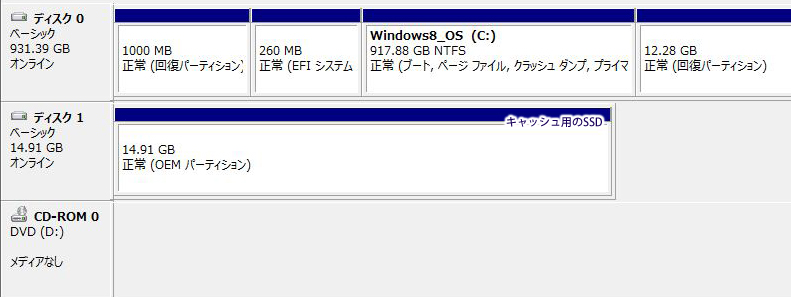
キャッシュを設定したSSDは、エクスプローラーのドライブ一覧などには表示されませんが(HDDのCドライブのみが表示)、ディスクの管理画面では、ディスクとしてきちんと認識されています。
「プログラムと機能(インストールしたプログラムの一覧)」にも「ExpressCache」と表示があったので、どうやらきちんとインストールされているようです。
というわけで、きちんとキャッシュが行われているか確かめてみます。
コマンドプロンプトを管理者として実行し、コマンドラインに「eccmd -info」と入力してEnterを押します。(コマンドオプションはeccmd /?で表示)
すると、以下のような文字列が出力されました。
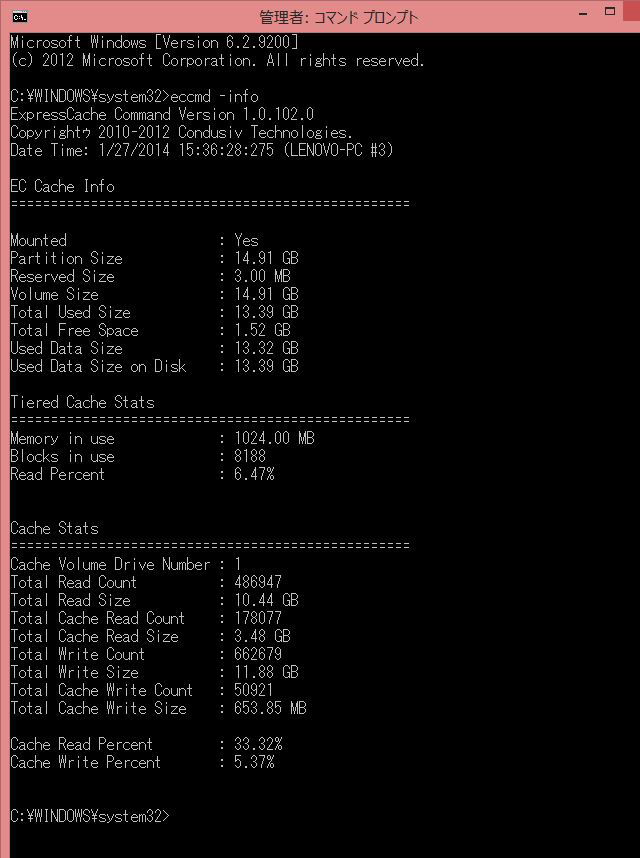
内容を見れば大体わかると思いますが、最後の
Cache Read Percent : 33.32%
Cache Write Percent : 37%
が、ReadとWriteのキャッシュ率です。
搭載のSSDがキャッシュの機能を果たしている事がわかりました。
再度ベンチマークを実施
CrystalDiskMarkによるスコアの測定を、都度設定を変えて行って見ることにします。
テストデータはすべてランダム設定です。
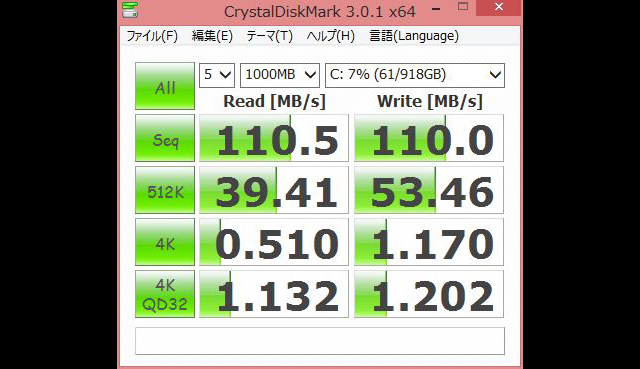
テストサイズ:1000MB(上にも掲載したデータ)
これは上にも掲載したデータです。HDD単体時とあまり変わらないように思います。
次に、テストサイズを500MBに下げて実行。
テストサイズが小さい程、キャッシュの効果がわかりやすい筈です。HDDのキャッシュメモリを使っているのではという話もありますが、それについては後述。
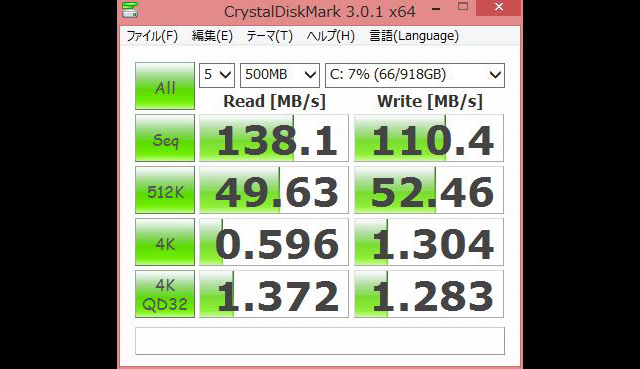
テストサイズ:500MB
若干ですが、Readの値が上昇しました。
さらに、100MBに下げて実行。5回ほど繰り返して実行すると、普通ではありえない非常に高いスコアが出るようになりました。
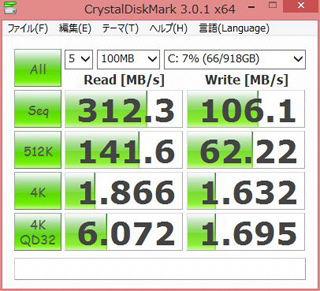
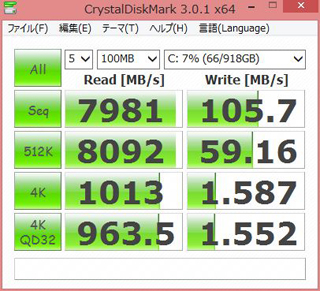
テストサイズ:100MB(左:1回目/右5回目)
同じように、今度は最小の50MBに下げて実行。こちらも、100MBの時と同じようなスコアが出ました。
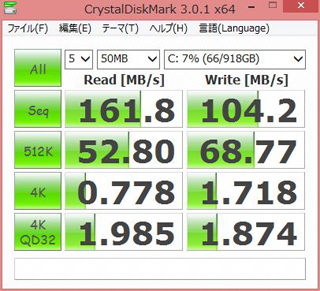
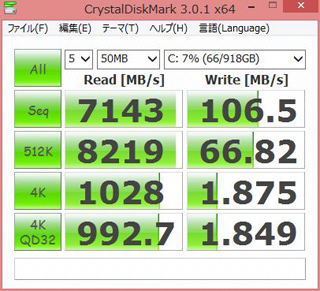
テストサイズ:50MB(左:1回目/右4回目)
Writeの値はほぼそのまま、Readの値だけが向上しました。
テストサイズを極端に小さくしてスコアを測定した場合、HDDに内蔵のキャッシュメモリの影響によってスコアが大幅に上昇してしまったとも考えられますが、ここまで極端に大きな数値が出たのを見た事はなく、これはSSDによるキャッシュの効果だと思われます。
テストサイズに指定したサイズが小さいと、テストファイルの大部分がキャッシュに収まるようになるため、繰り返し実行すると上記のような「7000MB/s」や「8000MB/s」などといった極端な値が出る事があります。
もちろんこれは、実際の速度を表しているわけではなく、速度の目安や比較としては意味がありません。単に、キャッシュされているという証明のようなものです。
というわけで、SSDキャッシュの効果は若干あるという結論ですが、日常的に体感できる程であるかどうかは微妙です。16GBではなく、容量の大きなSSDをキャッシュとして利用すれば、体感できるくらいにはなると思います。
結論
T540pの実際の使用に関してですが、速度は思ったほど遅くはなく快適です。
SSDキャッシュの効果もあるのかもしれませんが、どちらかというとCPUやグラフィックスが高性能である事、またWindows8が軽いという理由が大きいのではと思います。
ただ、キャッシュ用のSSDを搭載する事に全く意味がないというわけではないので、HDDを選択される際、予算に余裕があるのならSSD(マイクロHDD)も追加してみると良いかもしれません。
個人的には、速度を求めるのなら起動ディスクとしてSSDを搭載する事をお勧めします。
長所は自由度が高いという所 短所は・・
ThinkPad T540pの特徴をまとめます。
・3KのIPS液晶はとても綺麗 高解像度な写真や動画を実寸に近いサイズで閲覧できる
・キーボードの操作性は抜群 テンキーが必要な方にお勧め
・底面から内部のパーツに容易にアクセス可能
・Core i3~i7、GeForce GT730Mの選択が可能
・SSDキャッシュの効果は微妙 HDD単体よりは少し早いかもしれない
・トラックパッドの使用感はいまいち(個人的な意見として)
今回使用したThinkPad T540pで最も印象的だったのは、やはり3Kの解像度を持つ液晶だと言えるでしょう。
元々画面サイズが15.6型と大きいT540pですが、今回の液晶は2880×1620ドットと非常に解像度が高いため、ブラウザやエディタなど数多くのアプリやウィンドウを一度に表示させる事ができます。
また、サイドメニューの多いアプリケーションを使用する場合にも便利ですし、撮影した写真を実寸に近いサイズで閲覧する事ができるなど、様々な面で使い勝手が良いと感じました。

撮影写真も実寸に近いサイズで閲覧できる


左:HD液晶の文字を拡大 / 右:3K液晶の文字を拡大 3K液晶は文字が滑らかです
高解像度であるのに加え、IPS対応であるために視野角が高く発色も鮮やか。写真や映像を楽しみたいような方には非常に向いていると言えます。
ただ、小さな文字が苦手だという方には逆に使い難く感じられると思う事、また低解像度な液晶に比べてカーソルの動きが大きくなるため、マウスやトラックポイント、トラックパッドでの操作が大変だと感じる方もおられるかもしれません。
3Kの他にもHDやフルHDの液晶が提供されているため、普段の用途や好みに応じて選択されると良いでしょう。
次に、キーボードについて。
キーボードについては同じ事を何度も述べていますが、言うまでもなくとても使いやすいと感じます。
T540pには、従来モデルのキーボードを若干カスタマイズした6列のアイソレーションキーボードが搭載されているのですが、キーの打鍵感をはじめ、配列など、非の打ちどころがありません。

T540pのキーボードには標準でテンキーが搭載されているため、テンキーが必要だという方にも向いたキーボードだと言えるでしょう。
私自身は、テンキーが搭載されているとやや左寄りのホームポジションとなってしまうため、どちらかというとテンキーなしの方が好みではありますが、それを差し引いても使いやすいキーボードだと思います。
あと、筐体底面から内部パーツへアクセスしやすいという所も、ユーザーにとっては利便性が高いと言えます。

ThinkPad T540pの底面全体写真
T440pなどは底面のベースカバー全体を取り外す必要があったのですが、T540pでは開閉可能な2つのスロットパネルが用意されており、ベースカバー全体を取り外す必要がありません。
メモリを追加したりHDDを換装・・などといった場合に、より容易にメンテナンスが行える構造だと言えるでしょう。
構成面においては、プロセッサはCore i3からCore i7まで、グラフィックスは内蔵グラフィックスの他、GeForce GT730Mの選択も可能となっており、自分の用途にあった構成内容を選択する事ができます。
例えば、文書の作成や編集といった作業を日常的に行うような場合は下位構成のモデルを、3Kの液晶を生かし、高解像度な画像や動画の編集を行いたいなどという場合には上位モデルを選ぶなど、幅広いユーザーに対応可能。
今回のモデルにはCore i7やGeForce GT730Mが搭載されており、ビジネスモデルにしてはかなり性能は高いです。

掲載モデルのゲームのベンチマークテストの結果 高負荷でなければゲームも可
なお、掲載のT540pにはキャッシュ用のSSD(マイクロHDD)が搭載されているのですが、その効果については微妙。HDD単体での運用時よりは、やや早いのではないかという感じです。
SSDキャッシュの効果はベンチマークのスコアにもはっきりと表れてはいませんし、実際の速度も遅くはないという程度。今回のモデルは比較的スペックの高い構成であるため、SSDキャッシュの効果で早いというよりは、高性能だからHDDでも処理速度が早いのだと考えられます。
もちろん、キャッシュ用SSDの搭載に全く意味がないという事ではありませんが、速度を求めるのならストレージにSSDを選択するのが手っ取り早いです。
ただ、マイクロHDD追加の料金自体はそれ程高いものではないので、SSDほどの速度を期待しないのであれば搭載もアリだと思います。
・・ここまで書いた内容を見るとわかる通り、あまり欠点だと思うような部分がないT540pですが、個人的に1点だけ気になる部分があります。
T540pに限った事ではなく他の記事でも何度も述べているのですが、5ボタンを内蔵したトラックパッドが少し使い難いです。ストロークが深くなってしまった所が、使い難さの原因かと思われます。
手の大きさや力、クリックする位置など、普段の操作の癖も関係あるのかもしれませんし、もう少し慣れればまた違ってくるのかもしれませんが、私自身は独立型のボタンを搭載したタッチパッドの方が使いやすかったです。
とはいえ、T540pではマウスを使われる方も多いでしょうから、使い難いと感じることがあってもそれ程問題にはならないと思います。
ThinkPad T540p まとめ
最後にまとめると、ThinkPad T540pはTシリーズである事から、T440pの15.6型版(もしくはテンキーありモデル)と考える方が多いと思うのですが、今回の製品はW540とほぼ同じ筐体を利用しています。
選択できるプロセッサの幅やグラフィックスこそ異なりますが(WシリーズはQuadro、T540pはGeForce)、構造が同じである所や3K液晶が選択可能である所など、個人的にはW540の下位モデル(廉価モデル)という印象を受けます。
しかし、W540は最小構成でも20万円超えと高価で、3K液晶を追加するとさらに高くなりますが、T540pは最小構成であるCore i3のモデルに3K液晶をプラスするなどという事もできる為、3K液晶搭載のノートを10万円台前半で手にいれる事も可能。(クーポンにの内容によっては10万円以下である事も)
T540pはノートを持ち歩かない、また負荷の高い作業を行うという方に向いたモデルですが、出来るだけ安価に高解像度な液晶を積んだノートを手に入れたいという方にも適した製品だと言えるでしょう。
製品の操作性や性能面、機能性については前の項でも触れた通り、全般的に良い感触です。トラックパッドの使用感には好みがあると思いますが、それさえ気にならなければ非常に使いやすいノートPCだと思います。



















